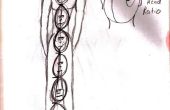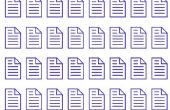Ingelijste tekenshapes in Adobe Photoshop presenteert een grotere uitdaging dan proberen de dezelfde manoeuvre in een illustratieprogramma of een webdesign toepassing. Standaard schildert Photoshop pixels in plaats van lijnen maken kortaf gedefinieerd. Immers, liggen de programma's sterke punten in de schilderkunst, retoucheren en andere samenstelling taken waarvoor normaal gesproken het tegenovergestelde van rechte lijnen. Kies de juiste tools, echter en Photoshop kan opleveren de scherpe randen en gelijkmatig rijen en kolommen die deel van een tabelvorm shape uitmaken geplaatst.
Activeer het gereedschap lijn, gekoppeld aan het gereedschap Rechthoek in het deelvenster Gereedschappen van Adobe Photoshop. Dubbelklik op de voorgrond kleurstaal in het deelvenster van de Tool en stel uw lijnkleur in de Kleurkiezer.
Klik op de labelloze vormlagen-pictogram in de optiebalk om het bereiden van Adobe Photoshop te trekken van het juiste type van de output. De alternatieven maakt u ongevuld paden of niet-gemaskerde pixels. Stel de breedte van de lijn in de optiebalk.
Druk op en houd de "Shift" toets ingedrukt, klik en sleep om te tekenen van een rechte horizontale lijn de breedte van de tabel. Druk op en laat de "Esc"-toets om af te dwingen van Adobe Photoshop een nieuwe laag maken met de volgende shape die u tekent. Houd de "Shift"-toets weer, en trek een rechte verticale lijn de hoogte van uw tabel.
Druk op 'F7' te onthullen van het deelvenster Lagen en "F8" opent u het deelvenster Info als deze interface elementen zijn reeds zichtbaar. Klik op de vermelding deelvenster Lagen voor de laag van de Shape waarin de horizontale lijn die u trok.
Druk op "Ctrl-T" te activeren vrije transformatie modus, en observeren van de hoogte dat het deelvenster Info voor uw shape horizontale lijn rapporten. Als de hoogte valt tekort aan of de meting die u voor uw klaar tabel wilt overschrijdt, voert u de juiste waarde op het gebied van de "H" van de optiebalk klikken. Druk op "Enter" of klik op het vinkje op de optiebalk klikken om te bevestigen uw transformatie.
Klik op de vermelding deelvenster Lagen voor de laag van de Shape waarin de verticale lijn die u trok. Druk op "Ctrl-T" om de vrije transformatie modus. Evalueren en de breedte van de lijn indien nodig, dat deze tijd te typen in de optiebalk "W" veld waarden wijzigen.
Selecteer de optie deelvenster Lagen voor de verticale lijn. De "Ctrl"-toets ingedrukt terwijl u op het pictogram van de laag van de laag van de Shape horizontaal-regel klikt. Hierdoor ontstaat een actieve selectie die overeenkomt met de grootte van de lijn. Met de vormlaag verticaal-regel nog steeds actief is, opent u het menu "Layer", kies de optie "Lagen uitlijnen op selectie" en selecteer de optie "Top randen". Terug naar het submenu "Lagen uitlijnen op selectie" en kies "Linkerranden." Deze twee stappen oriënteren de horizontale lijn als de bovenrand van de tabel.
Druk op 'Ctrl-D' te deselecteren van de actieve selectie. Selecteer de optie deelvenster Lagen voor de horizontale lijn. Druk op de "V" overschakelen naar het gereedschap verplaatsen. De "Alt" toets ingedrukt, druk op en houd de "Shift"-toets en sleept u de lijn verticaal om te maken een dubbele laag. Zoveel dupliceren als u nodig hebt voor het aantal rijen in de tabel, met inbegrip van een exemplaar om te vormen van de onderrand. Met de laatste dubbele laag nog actief, de "Ctrl" toets ingedrukt en klik op het pictogram van de laag voor de verticale lijn. Hiermee lijnt u de laatste dubbele horizontale lijn aan de selectie, de "Onderkant"-optie te kiezen in het submenu "Lagen uitlijnen op selectie". Druk op "Ctrl-D" deactiveren van de selectie.
Houd de "Shift"-toets ingedrukt en klik op de eerste en de laatste lagen deelvenster vermeldingen voor horizontale lijnen, alle van hun inzendingen deelvenster te selecteren. Open het menu "Layer", kies de optie "Verdelen" en selecteer "Verticale centra." Deze procedure plaatst alle horizontale lijnen een gelijke afstand van elkaar, waardoor de bovenste en de onderste lijnen onbewogen.
Klik op de vermelding deelvenster Lagen voor de verticale lijn. De "Alt" toets ingedrukt, druk op en houd de "Shift"-toets en sleept u de lijn horizontaal als u wilt maken van een dubbele laag om te vormen van de rechterrand van de tabel.
De "Ctrl"-toets ingedrukt terwijl u klikt op het pictogram van de laag van een van de lagen van de Shape horizontaal-regel maken van een actieve selectie. Open het menu "Layer", kies de optie "Lagen uitlijnen op selectie" en selecteer de optie "Recht randen", de tweede laag van de horizontale lijn positioneren als de rechterrand van de tabel. Druk op "Ctrl-D" deactiveren van de selectie.
Tips & waarschuwingen
- Om te verifiëren dat uw vormlagen correct uitgelijnd ten opzichte van elkaar, pers en scheepsruim "Ctrl-spatiebalk" om te activeren het gereedschap Zoomen en klik en sleep rond het gedeelte van uw afbeelding die u wilt bekijken meer nauw. Hoe kleiner het gebied u sleept rond, hoe hoger de zoom vergroting omdat Adobe Photoshop naar de weergave van een close-up van een klein deel van de afbeelding overschakelt. Druk op "Ctrl-0" om in te zoomen naar een fit-in-venster weergave.
- Met het gereedschap verplaatsen is actief, druk op de pijltoetsen op uw toetsenbord om de vormlagen in positie één pixel tegelijk verschuiven. Houd de "Shift"-toets ingedrukt terwijl u verschuiven om in stappen van 10 pixels te verplaatsen.
- Het hulpmiddel lijn instellingen kunnen dwingen om nieuwe vormen te tekenen op een actieve laag van de Shape, aan toe te voegen of af te trekken van het zichtbare gedeelte van de vorm. Controleer of de instellingen van de balk opties voordat u het hulpprogramma gebruikt.
- Informatie in dit artikel is van toepassing op Adobe Photoshop CC en Adobe Photoshop CS6. Het kan iets of aanzienlijk verschillen met andere versies of producten.